
在出现弹窗的界面选择查看高级修复选项,如下图所示
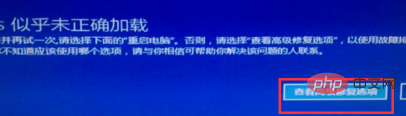
进入高级选项,我们点击启动修复,如下图所示

(推荐学习:java入门教程)
修复完成,按F8进入启动选择界面,我们先选择最后一次正确配置,如下图所示
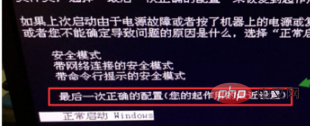
进入最好,如果没进入,我们重启选择安全模式,如下图所示

上面两个选择肯定一个可以进入系统界面,然后win+R调出运行,输入services.msc点击确定按钮,如下图所示
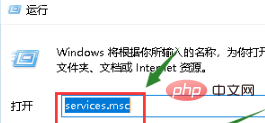
进入服务列表,找到Windows update选项,如下图所示
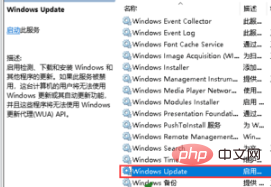
双击此服务,将启动类型改为自动,点击状态的启动按钮,点击应用按钮,重启即可正常启动了,如下图所示
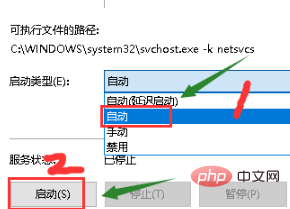
相关文章教程推荐:windows教程
 站长资讯网
站长资讯网